Мобильные версии некоторых популярных сервисов не уступают, а зачастую превосходят по своему функционала десктопные. Однако далеко не все готовы отказаться от привычного устройства ради столь сомнительного удобства. К счастью, некоторые браузеры позволяют работать и с мобильными версиями сайтов (например, Vivaldi или Maxthon). В Vivaldi вам даже не придётся плясать с бубном, чтобы правильно настроить браузер. Однако некоторые инструкции вам всё же понадобятся…
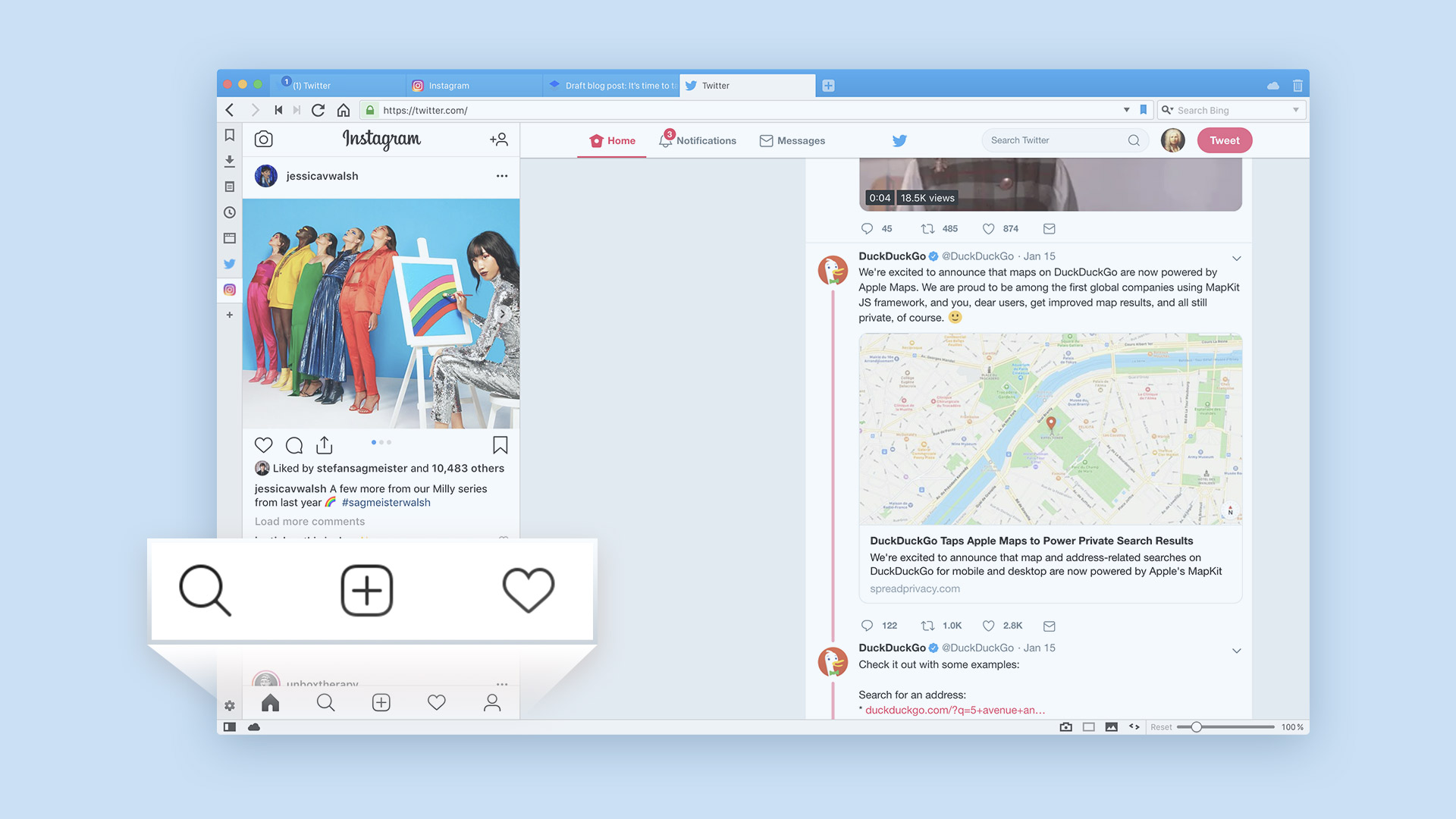
Как загрузить фото в Instagram с помощью браузера Vivaldi?
Неважно, для каких целей вы используете Instagram. Вы можете вести официальную страницу бренда, личный профиль или даже страницу, созданную от имени кота. Браузер Vivaldi непременно сделает вашу жизнь чуточку проще! С ним у вас наконец-то появится возможность загружать фотографии прямо с ПК. Разве не этого вы ждали все эти годы?
Instagram не нуждается в представлении: это популярнейшая социальная сеть, единственной функцией которой является публикация фото и коротких видео. Эта простота и привлекает пользователей по всему миру. Вот только для того, чтобы комфортно пользоваться популярным сервисом, вам понадобится смартфон: десктопная версия сайта уж слишком урезана по функционалу и по большому счёту позволяет лишь просматривать и комментировать чужие публикации. Однако, с браузером Vivaldi это изменится…
Instagram и веб-панели
Чтобы следить за обновлениями социальных сетей, в большинстве браузеров вам пришлось бы открыть множество фоновых вкладок, но в браузере Vivaldi вы можете закрепить нужные вам сайты в боковой панели. Сюда вы можете добавить абсолютно любую страницу, включая и Instagram.
Как добавить веб-панель для Instagram?
Некоторое время назад разработчики Instagram всё же сжалились над своими пользователями и добавили возможность публиковать фотографии через сайт. Однако, это касается лишь мобильных браузеров, настольных компьютеров это новшество не коснулось. И тут вам на помощь приходит Vivaldi. Причём вам не нужно копаться в настройках (в отличие от Maxthon) или устанавливать дополнительные расширения (в отличие от Chrome): достаточно добавить Instagram в боковую панель браузера, и Vivaldi автоматически откроет мобильную версию сервиса.
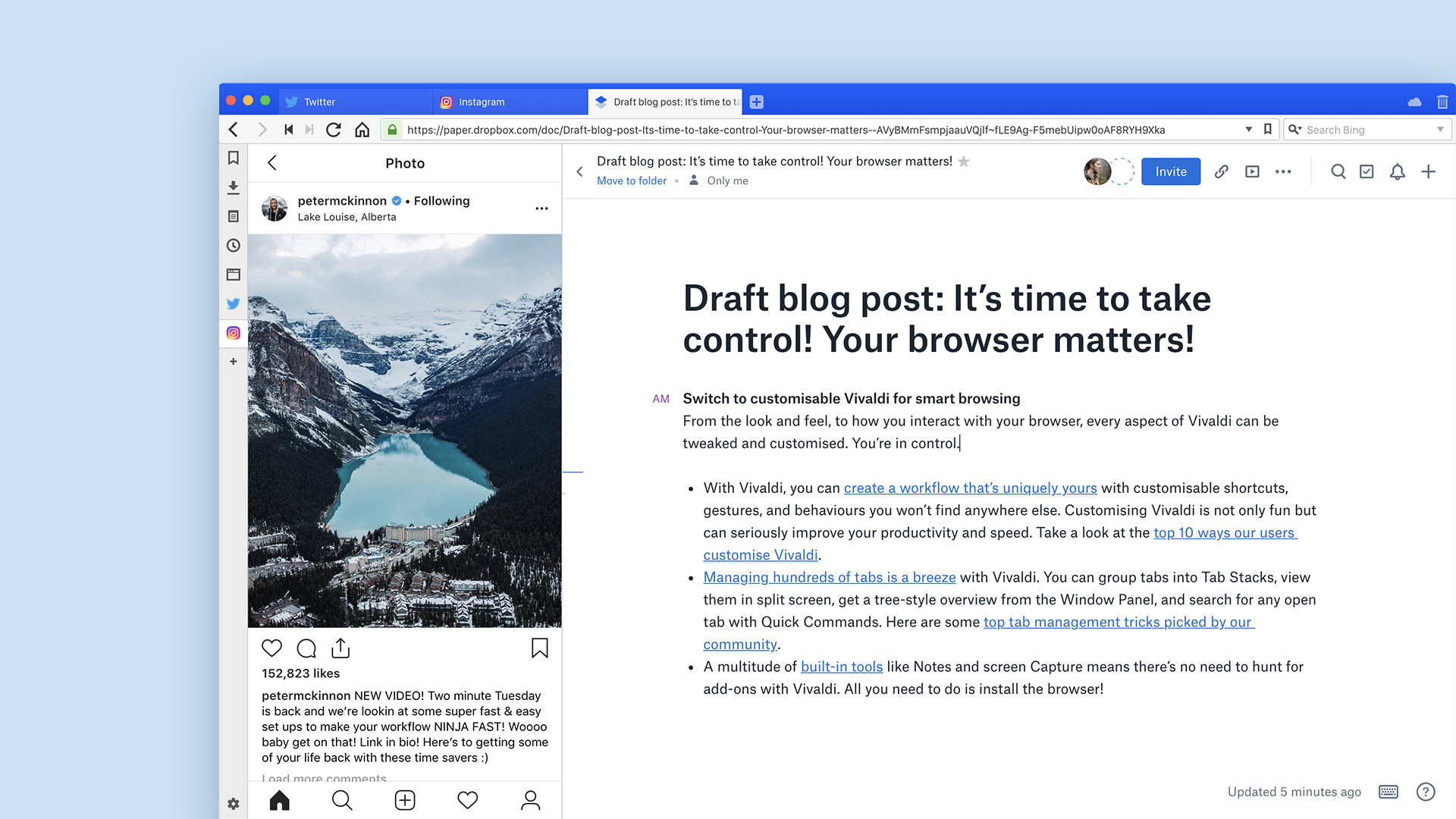
Пользователям нравятся веб-панели!
Как-то раз мы решили провести своеобразный конкурс и спросили наших пользователей, за что они любят браузер. И многие участники вспоминали именно веб-панели:
«Лучшее, что есть в Vivaldi – это веб-панели! Я маркетолог в компании с не самым большим бюджетом, и нас нет доступа к модному и продвинутому ПО для управления соцсетями компании. Но благодаря Vivaldi и веб-панелям некоторые функции Instagram нам всё же доступны (в десктопной версии сайта отсутствует даже элементарный функционал). Когда под рукой есть Vivaldi, мне уже не нужно тянуться к телефону всякий раз, нам нужно опубликовать что-то в Instagram. К тому же веб-панели идеально подходят для сайтов, которые вам приходится держать открытыми. Вам больше не нужно держать несколько десятков фоновых вкладок. Вам больше не нужно искать вкладку с нужным сайтом. Вы просто щёлкаете по знакомой иконке в боковой панели и работаете».
– @Jonas.Peeters
Как опубликовать фото?
Добавьте Instagram в боковую панель. Вы сразу заметите, что по умолчанию в веб-панели будет открываться именно мобильная, а не десктопная версия сайта. Хотите, чтобы браузер открывал привычную версию? Щёлкните правок кнопкой по иконке сайта в боковой панели и выберите Показывать полную версию.
В мобильной версии Instagram вы наконец-то получите возможность публиковать фотографии прямо с ПК. Доступны и некоторые фильтры. Единственная фишка приложения, которой пока нет в мобильной версии сайта, это сообщения (ходят слухи, что они уже на подходе).
Как настроить Instagram?
У веб-панелей Vivaldi есть собственная панель управления. Она расположена сверху и нужна для навигации по открытому сайту (это привычные кнопки назад / вперед, домой и обновить страницу). Но при желании её можно скрыть: щёлкните правой кнопкой по панели инструментов и выберите Панель → Скрыть. Если захотите, её можно будет вернуть в любое время.
Как настроить веб-панели?
У всех вкладок боковой панели общие настройки ширины, но каждый сайт можно настроить отдельно. Хотите, чтобы окно Instagram было немного шире (или наоборот уже), чем остальные веб-панели? В контекстном меню выберите пункт Своя ширина. Кстати, здесь же вы можете Копировать адрес веб-панели. Пригодится, если захотите поделиться публикацией.
Как открыть Instagram в обычной вкладке?
Если нужно открыть Instagram в новой вкладке, щёлкните правой кнопкой мыши по значку сайта в боковой панели и выберите Открыть в текущей, новой или фоновой вкладке. Также вы можете открыть сайт в новом, фоновом или приватном окне.
Фишки веб-панели
Если вы пока не знакомы с веб-панелями, у вас остался только один вопрос: а как добавить сайт в виде веб-панели? Всё просто! Найдите значок «+» внизу боковой панели, и браузер автоматически скопирует адрес открытого сайта (при желании его можно ввести и вручную).
Кстати, боковая панель может быть «плавающей», то есть открываться поверх интерфейса открытых сайтов. А ещё веб-панель может автоматически сворачиваться, когда вы заняты чем-то другим: для этого зайдите в Настройки → Боковая панель → Настройки панели → Автоматически скрывать панель. Всё это сделано для того, чтобы веб-панели не отвлекали вас от работы, но всегда были у вас под рукой.
На этом всё! Осталось только опубликовать первую фотографию. Чем не повод рассказать о нас друзьям? Кстати, мы следим за хэштегом #SwitchToVivaldi.

Vivaldi Technologies
17 января 2019 г.
На нас, кстати, тоже можете подписаться!

Comment